L’ENT Rennes 1 est l’environnement numérique de travail spécialement conçu pour les étudiants et personnels de l’université de Rennes.
Cet espace est accessible depuis le site officiel https://ent.univ-rennes1.fr via un identifiant et un mot de passe Sésame Sécurisé.
Il permet à ses utilisateurs de bénéficier d’un bouquet de services numériques personnalisés : messagerie, horaires, cours en ligne, notes et résultats, etc.
De plus, ils peuvent également y trouver toutes les informations, services et applications de l’université.
Par ailleurs, les étapes de connexion à L’ENT Rennes 1 sont vraiment simples, comme bien expliqué dans ce tutoriel. Consultez alors la suite et découvrez-les !
Se connecter à mon compte ENT Rennes 1 : Étapes à suivre
Vous êtes étudiant ou personnel à l’université de Rennes ? Vous pouvez à tout moment vous connecter à votre espace ENT Rennes 1 pour accéder aux différents services et informations de l’établissement en ligne.
Pour vous identifier, il vous suffit de suivre ces étapes :
- Rendez-vous d’abord sur https://ent.univ-rennes1.fr/.
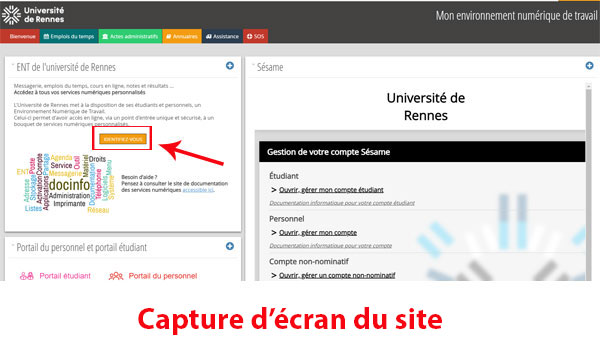
Ceci est une capture d’écran du site https://ent.univ-rennes1.fr/
- Cliquez ensuite sur le bouton « Identifiez-vous » dans l’encart gauche en haut de la page d’accueil.
- Dans la page de login, saisissez votre identifiant et votre mot de passe Sésame.
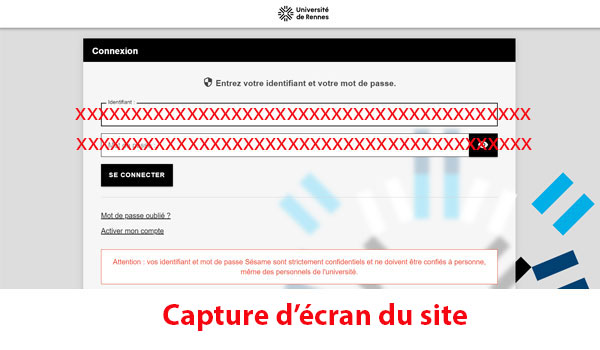
Ceci est une capture d’écran du site https://ent.univ-rennes1.fr/
- Cliquez enfin sur « Se connecter ».
Bienvenue sur l’environnement numérique de travail de votre université. Profitez donc des fonctionnalités disponibles pour gérer votre compte Sésame, consulter votre dossier et vos notes en tant qu’étudiant et accéder à différents outils et portails intranet selon votre situation.
Mot de passe oublié, que faire ?
En essayant de remplir le formulaire d’authentification sur le site de l’ENT Rennes 1, vous vous rendez compte que vous avez oublié votre mot de passe confidentiel !
Pas de problème ! Pour récupérer l’accès à votre compte utilisateur, rendez-vous sur le site https://sesame.univ-rennes1.fr et sélectionnez l’option « Ouvrir, gérer mon compte » qui correspond à votre statut : étudiant, personnel, lecteur externe ou compte non-nominatif.
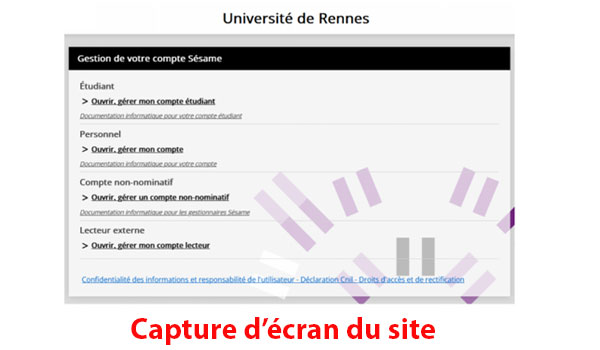
Ceci est une capture d’écran du site https://sesame.univ-rennes1.fr/
Sur la page de gestion de votre compte, cliquez sur le lien « Mot de passe oublié ».
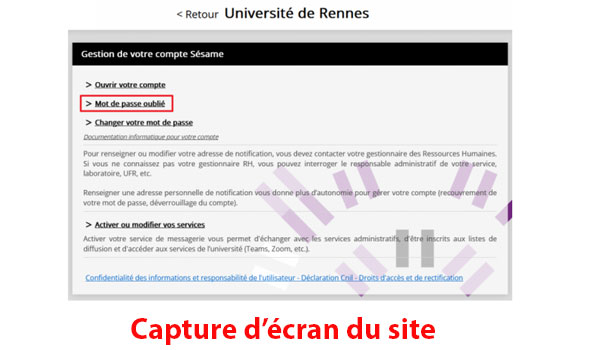
Ceci est une capture d’écran du site https://sesame.univ-rennes1.fr/
Indiquez ensuite votre identifiant Sésame et cliquez sur « Rechercher ».
À l’étape suivante, choisissez l’une des deux options qui vous seront proposées :
- Envoyez-moi le code de sécurité à l’adresse de courriel de notification.
- Mon gestionnaire m’a remis le code de sécurité.
Vous recevrez alors votre code de sécurité. Copiez donc le code et collez-le dans la fenêtre qui vous le demande, puis appuyez sur « Vérifier ». Une fois la vérification terminée, suivez les instructions de la nouvelle fenêtre pour définir un autre mot de passe sécurisé.
Première connexion ENT Rennes 1 ! Activez votre compte Sésame
Pour vous connecter la première fois à l’espace numérique de travail Rennes 1, vous devez d’abord activer votre compte Sésame.
Afin d’effectuer cette opération, vous devez vous munir du code de sécurité que votre organisation vous a fourni après votre inscription. Cette information vous est normalement envoyée par e-mail à votre adresse privée.
Retrouvez alors ce code et suivez les étapes d’activation de compte citées ci-dessous :
- Pour commencer, allez directement sur la plateforme https://sesame.univ-rennes1.fr/motdepasse/public/activate.
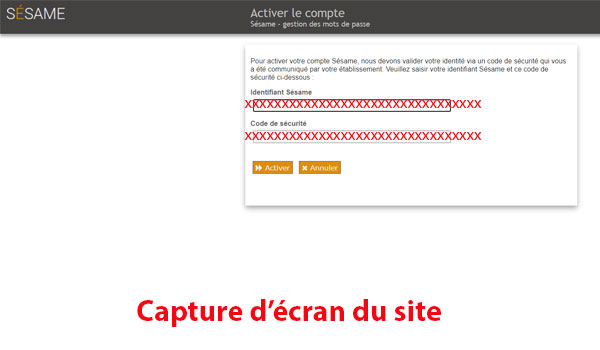
Ceci est une capture d’écran de la plateforme https://sesame.univ-rennes1.fr/motdepasse/public/activate
- Dans le formulaire qui s’affiche, entrez votre identifiant Sésame et le code de sécurité reçu de votre établissement.
- Cliquez ensuite sur « Activer ».
- Puis, lisez et acceptez la charte informatique de l’Université.
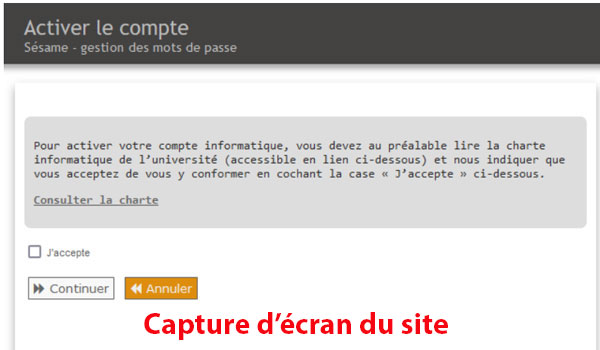
Ceci est une capture d’écran de https://sesame.univ-rennes1.fr/motdepasse/public/activate
- En cliquant sur le bouton « Continuer », vous serez redirigé vers une nouvelle page pour définir votre mot de passe.
- Choisissez alors un mot de passe contenant entre 9 et 20 caractères, dont une lettre majuscule, une lettre minuscule, un chiffre et un symbole.
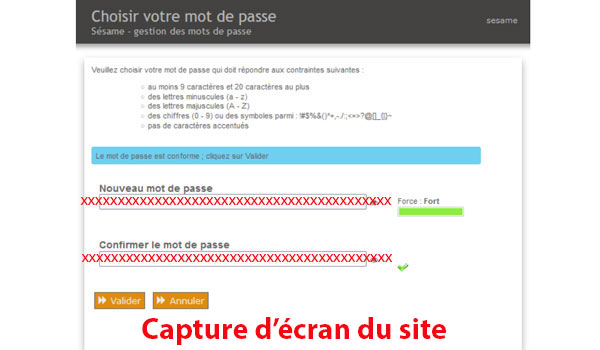
Ceci est une capture d’écran de https://sesame.univ-rennes1.fr/motdepasse/public/activate
- Confirmez par la suite votre choix et cliquez sur « Valider ».
- Pour terminer, cliquez sur le bouton « Continuer ».
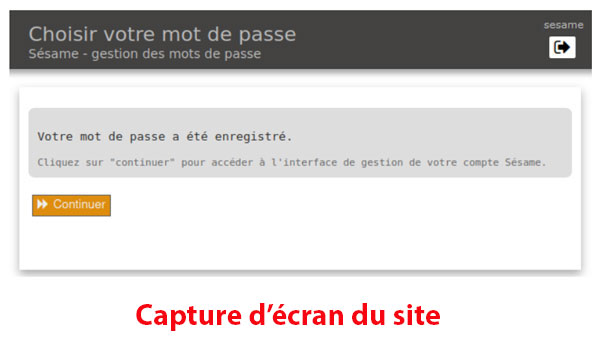
Ceci est une capture d’écran de https://sesame.univ-rennes1.fr/motdepasse/public/activate
Vous devez ensuite suivre les instructions pour activer les services associés à votre compte : Messagerie et agenda, service d’accès au réseau sans fil, liste rouge…



